So finden Sie heraus, welches WordPress-Theme eine Site verwendet
Sind Sie jemals auf eine gut aussehende WordPress-Site gestoßen und wünschten, Sie könnten sie bekommen? genau das gleiche Thema?
Oft hören wir von Lesern, die uns um Hilfe bitten, um den Namen eines Themas, das sie lieben, auf der Website eines anderen zu finden.
Glücklicherweise ist es einfach und kostenlos, das Thema einer Website zu überprüfen. In diesem Artikel zeigen wir Ihnen, wie Sie herausfinden, welches WordPress-Thema eine Site verwendet.
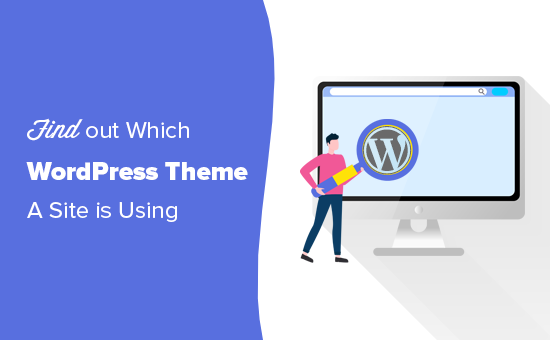
Wenn Sie es sind Beim Erstellen einer Website ist die Auswahl Ihres Themas eine der größten Entscheidungen.
Bei der Auswahl des perfekten WordPress-Themas für Ihre Website gibt es viel zu beachten. Wenn Sie auf eine Website mit einem Layout und Funktionen stoßen, die Sie lieben, kann dies eine gute Abkürzung sein, um das richtige Thema für Sie zu finden.
Einige Websites verwenden benutzerdefinierte Themen, die Sie wahrscheinlich nicht verwenden werden in der Lage, sich selbst zu benutzen. In vielen Fällen werden Sie jedoch feststellen, dass Websites eines der besten kostenlosen WordPress-Themes oder ein beliebtes Premium-Theme verwenden.
Wenn ja, können Sie den Namen des Themas herausfinden und es selbst herunterladen oder kaufen.
Es ist wirklich einfach herauszufinden, welches WordPress-Theme eine Website verwendet. Wir werden Sie durch drei verschiedene Methoden führen.
Video-Tutorial
Wenn Sie schriftliche Anweisungen bevorzugen, lesen Sie einfach weiter.
Methode 1. Verwenden Sie das WordPress Theme Detector Tool von WPBeginner
Der einfachste Weg, um ein Thema zu finden Die Verwendung der WordPress-Website erfolgt mit unserem WordPress-Theme-Detektor-Tool.
Die Verwendung ist völlig kostenlos. Sie müssen lediglich die Website-URL eingeben und dann auf die Schaltfläche „Website analysieren“ klicken.

Unser Themendetektor wird Sehen Sie sich den Quellcode der Website an und zeigen Sie den Namen des verwendeten WordPress-Themas an.
Wenn eine Website beispielsweise das beliebte Divi-Theme verwendet, zeigt unser Themendetektor Folgendes an:
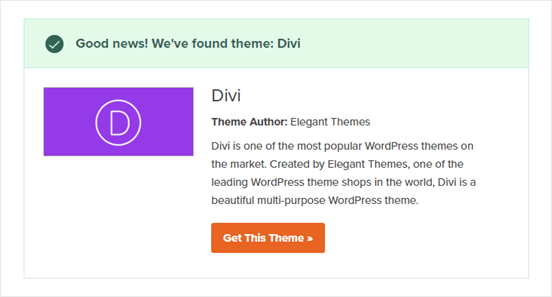
Wenn es sich jedoch um ein weniger beliebtes oder ein benutzerdefiniertes Thema handelt, zeigt Ihnen unser Tool den Namen des Themas ohne Der Screenshot.
Sie müssen dann nur diesen Themennamen in die Google-Suche kopieren / einfügen, um festzustellen, ob Sie den Download-Link finden.
Wenn es sich um ein benutzerdefiniertes Thema handelt, Dann werden Sie es nicht finden. Wenn es jedoch eines der Tausenden von kostenlosen / Premium-WordPress-Themes ist, können Sie es herunterladen und verwenden.
Methode 2. Verwenden Sie IsItWP, um das WordPress der Site zu erkennen Theme
Eine weitere einfache Möglichkeit, das von einer Website verwendete WordPress-Theme zu erkennen, ist IsItWP , ein Website-Themendetektor.
IsItWP ist ein kostenloses Online-Tool, das Ihnen das Thema und die Plugins einer WordPress-Website erklärt.
Öffnen Sie einfach die IsItWP-Website und geben Sie die URL der Website ein, die Sie überprüfen möchten.
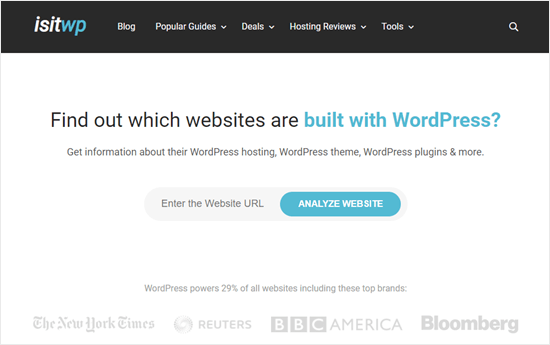
IsItWP prüft zunächst, ob die Website WordPress verwendet. In diesem Fall erkennt IsItWP, welches WordPress-Thema die Site verwendet, und zeigt Ihnen die Ergebnisse an:
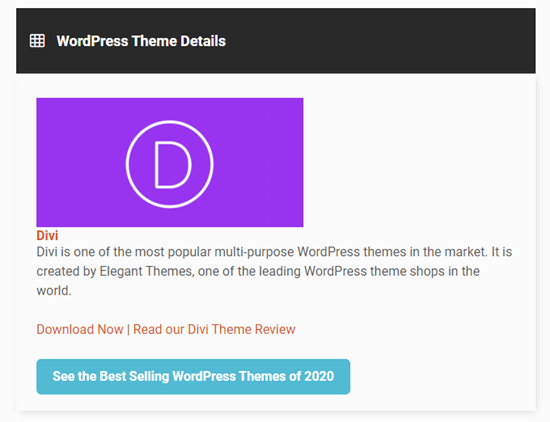
Es wird auch versucht um den WordPress-Hosting-Anbieter und die von der Website verwendeten WordPress-Plugins zu erkennen. Sie sehen eine Liste davon mit Download-Links sowie Links zu IsItWPs Bewertungen der Plugins:
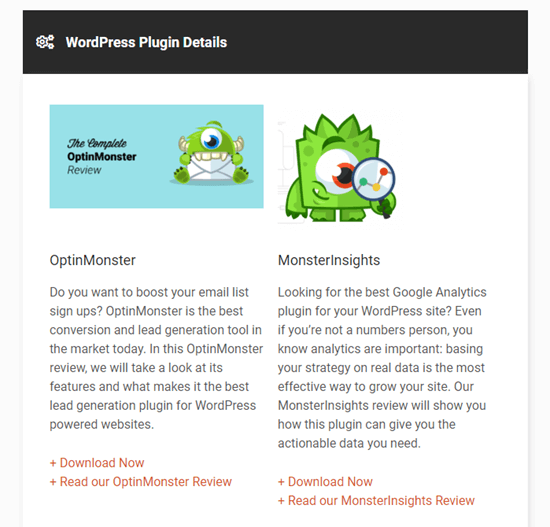
Manchmal sind Sie Für das Thema der Site wird ein solches Ergebnis angezeigt:
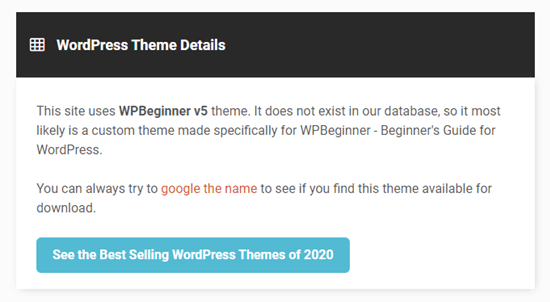
IsItWP kann Ihnen möglicherweise keine Details zu einem benutzerdefinierten WordPress geben Thema oder ein untergeordnetes Thema.
Es wird jedoch der Name des Themas angezeigt, sodass Sie online danach suchen und sehen können, ob es zum Herunterladen oder Kaufen verfügbar ist.
Methode 3. Manuelles Erkennen des verwendeten WordPress-Themas von einer Website
Manchmal ändern Websitebesitzer den Namen ihres WordPress-Themas. Dies verhindert, dass Tools wie unser WordPress-Theme-Detektor oder IsItWP erkennen, welches WordPress-Theme sie verwenden.
Sie können jedoch häufig den Code der Website verwenden, um herauszufinden, welches Thema verwendet wird.
Beginnen wir.
Jedes WordPress-Theme hat eine style.css-Datei. Diese Datei enthält einen Theme-Header, der WordPress den Namen des Themas, den Autor des Themas, die URI, die Version und mehr mitteilt. Es enthält auch die vom Thema verwendeten CSS-Stile.
Um diese Datei zu finden, rufen Sie die Website auf, die Sie untersuchen möchten. Klicken Sie mit der rechten Maustaste auf eine beliebige Stelle auf dem Bildschirm und wählen Sie im Menü die Option „Seitenquelle anzeigen“.
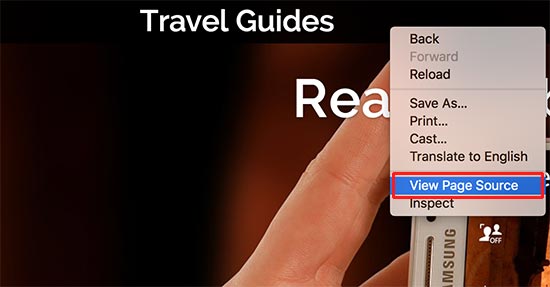
Dadurch wird der Quellcode der Seite in einem neuen Browser-Tab geöffnet. Jetzt müssen Sie im Quellcode eine Zeile finden, die ungefähr so aussieht:
Sie können auf die URL in dieser Zeile klicken, um die Datei style.css zu öffnen.
Tipp: Normalerweise sind mehrere style.css-Dateien mit der Seitenquelle verknüpft. Sie müssen die mit /wp-content/themes in der URL finden.
Oben im Stil.In der CSS-Datei sehen Sie den Themen-Header-Block, der Informationen zu dem vom WordPress-Blog verwendeten Thema enthält. Normalerweise sieht es ungefähr so aus:
Möglicherweise finden Sie hier die URL des Themas oder die URL des Themenautors, die Sie zu dem von der Website verwendeten Thema führt.
Suchen des übergeordneten Themas
Viele WordPress-Websites verwenden untergeordnete Themen, um ihre Websites anzupassen. In diesem Fall enthält der Themenkopf Informationen zum übergeordneten Thema, das sie verwenden.
Im obigen Beispiel verfügt dieser Headerblock über einen zusätzlichen „Template“ -Parameter im Theme-Headerblock. Diese Vorlage ist das übergeordnete Thema, das von dieser Website verwendet wird.
Sie können das übergeordnete Thema auch anhand des Quellcodes der Website herausfinden. Sie werden feststellen, dass eine andere style.css-Datei aus einem anderen Thema geladen wurde.
Diese andere style.css-Datei ist das Stylesheet des übergeordneten Themas. Wenn Sie darauf klicken, erfahren Sie, welches übergeordnete Thema eine Site verwendet.
Das ist alles für den Moment. Wir hoffen, dass Ihnen dieser Artikel dabei geholfen hat, herauszufinden, welches WordPress-Thema eine Website verwendet. Möglicherweise möchten Sie auch einen Vergleich der besten Plugins für den WordPress-Seitenersteller zum Erstellen benutzerdefinierter Layouts sowie eine Schritt-für-Schritt-Anleitung zum Erstellen eines E-Mail-Newsletters zur Steigerung Ihres Website-Verkehrs sehen.
Wenn Ihnen dieser Artikel gefallen hat, abonnieren Sie bitte unseren YouTube-Kanal für WordPress-Video-Tutorials. Sie finden uns auch auf Twitter und Facebook.